수정됨: 장치에 중요한 보안 및 품질 수정 사항이 누락되었습니다.
게시 됨: 2022-03-15Windows 10에서 "장치에 중요한 보안 및 품질 수정 사항이 누락되었습니다"가 발생하여 운영 체제를 업데이트할 수 없습니까? 그렇다면 이 기사를 읽고 문제를 빠르고 쉽게 해결하십시오.
Windows를 업데이트하려고 할 때 "장치에 중요한 보안 및 품질 수정 사항이 없습니다." 오류가 표시되면 혼자가 아닙니다. 많은 사용자가 운영 체제를 업데이트할 때 동일한 문제를 보고했습니다.
그러나 Windows 10 오류의 "귀하의 장치에 중요한 보안 및 품질 수정 사항이 없습니다"에는 몇 가지 빠르고 쉬운 솔루션이 있습니다. 당신이해야 할 일은 그들을 알기 위해이 기사를 읽는 것입니다.
수풀을 헤치며 귀중한 시간을 낭비하지 않고 Windows 10 "귀하의 장치에 중요한 보안 및 품질 수정 사항이 없습니다" 오류를 수정하는 방법을 알아보겠습니다.
"귀하의 장치에 중요한 보안 및 품질 수정 사항이 없습니다" 문제에 대한 솔루션
"귀하의 장치에 중요한 보안 및 품질 수정 사항이 없습니다."라는 Windows 업데이트 오류를 수정하기 위해 시도되고 테스트된 다음 문제 해결 메커니즘을 적용할 수 있습니다.
참고: 아래 수정 사항을 사용하여 오류 코드 0x80080005, 0x80073712 및 0x80070424와 같은 다른 유사한 문제를 해결할 수도 있습니다.
수정 1: Windows 업데이트 문제 해결 수행
Windows에는 운영 체제 업데이트와 관련된 문제를 해결하는 데 도움이 되는 기본 메커니즘이 있습니다. 이를 사용하여 Windows 10에서 "귀하의 장치에 중요한 보안 및 품질 수정 사항이 없습니다"라는 오류 메시지를 제거할 수 있습니다. 다음은 이를 수행하는 단계별 지침입니다.
- 바로 가기 명령 Windows+I를 사용하여 화면의 설정 패널을 불러옵니다.
- 업데이트 및 보안이라는 옵션을 선택합니다.
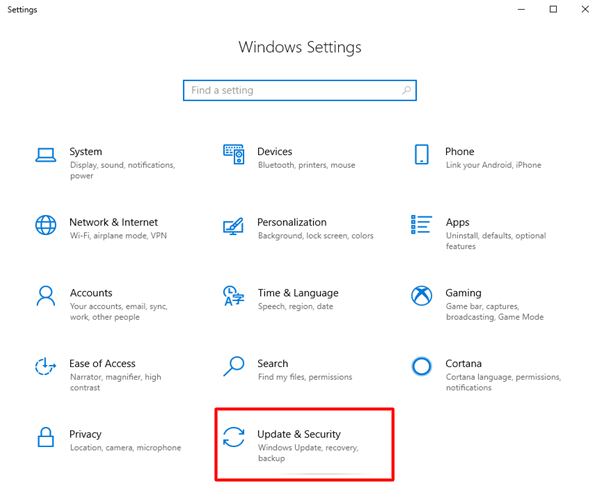
- 업데이트 및 보안 창의 왼쪽 섹션에서 문제 해결 을 선택합니다.
- 추가 문제 해결사 로 이동하여 확인하세요.
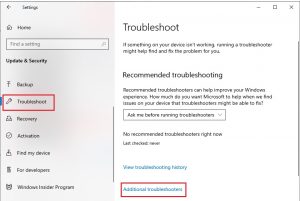
- Windows Update 를 선택 하고 문제 해결사를 실행합니다.
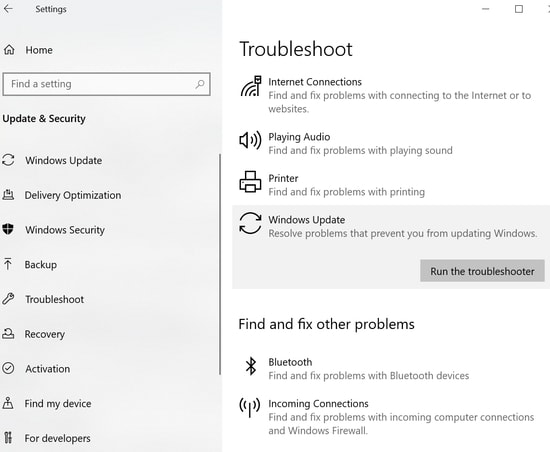
- Windows가 "귀하의 장치에 중요한 보안 및 품질 수정 사항이 없습니다" Windows 업데이트 문제의 원인이 되는 문제를 감지하도록 합니다.
- 위의 단계를 완료한 후 화면의 지시에 따라 감지된 문제를 수정하십시오.
또한 읽기: Windows 업데이트 문제를 해결하는 방법
수정 2: 최근 업데이트 다시 설치
손상된 업데이트를 설치하면 "장치에 중요한 보안 및 품질 수정 사항이 없습니다." Windows 10 오류 메시지가 나타날 수도 있습니다. 따라서 운영 체제에 대해 가장 최근에 사용 가능한 보안 업데이트를 다시 설치하는 것이 문제를 해결하는 또 다른 방법입니다. 다음은 이를 수행하는 명확한 지침입니다.
- 컴퓨터에서 설정 을 시작합니다.
- 사용 가능한 설정에서 업데이트 및 보안 옵션을 선택합니다.
- 업데이트 기록을 봅니다.
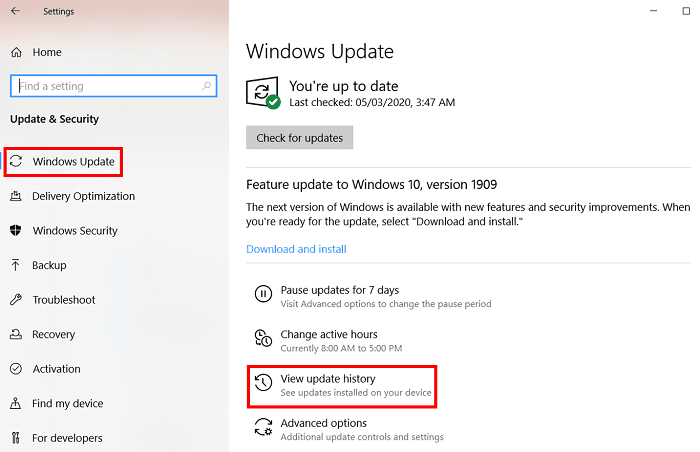
- 가장 최근에 설치한 업데이트를 표시하고 업데이트를 제거합니다.
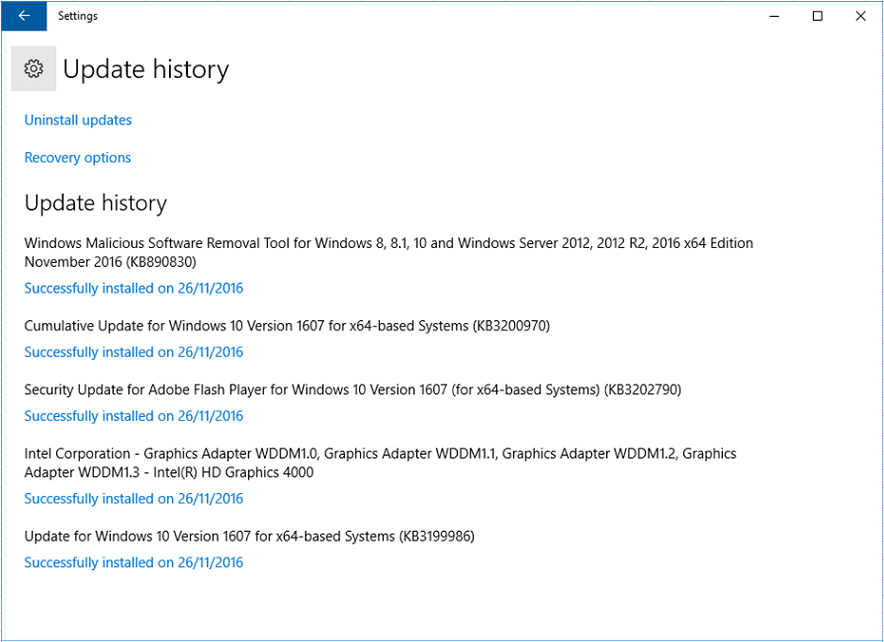
- 최근에 설치된 업데이트를 선택하고 제거 옵션을 선택합니다.
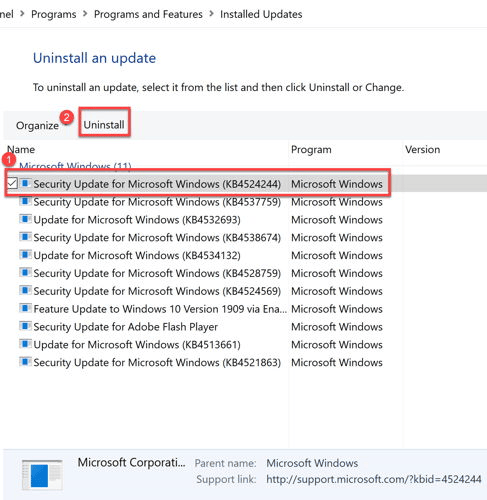
- 제거가 완료되면 PC를 재부팅하십시오.
- 이제 업데이트 및 증권 설정의 Windows 업데이트 섹션으로 돌아가서 업데이트를 확인하십시오.
수정 3: Windows 업데이트 서비스를 다시 시작하세요.
Windows 업데이트 서비스를 다시 시작하면 "귀하의 장치에 중요한 보안 및 품질 수정 사항이 없습니다" Windows 10 오류가 수정될 수도 있습니다. 따라서 아래는 단계별 방법입니다.
- cmd를 검색하고 첫 번째 결과를 마우스 오른쪽 버튼으로 클릭하고 관리자 권한으로 실행 옵션을 선택합니다.
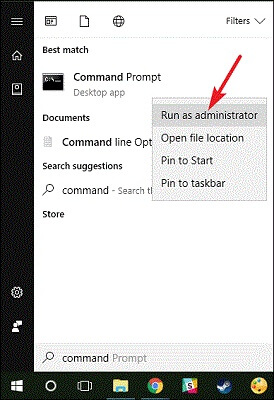
- 다음 명령을 복사하여 화면 창에 붙여넣습니다. 각 명령을 붙여넣은 후 Enter 키를 누릅니다.
net stop wuauserv
순 정지 비트
net stop appidsvc
넷 스톱 cryptsvc
- 명령 프롬프트에서 Ren %systemroot%\SoftwareDistribution SoftwareDistribution.old 를 복사하고 Enter 키를 누릅니다.
- 이제 아래 명령을 입력하고 각 명령 다음에 Enter 키를 누릅니다.
인터넷 시작 wuauserv
순 시작 비트
순 시작 appidsvc
순 시작 cryptsvc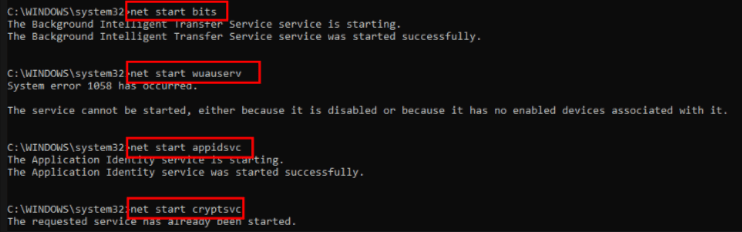
- Windows 업데이트를 수행하여 문제가 해결되었는지 확인하거나 Windows 10에서 "귀하의 장치에 중요한 보안 및 품질 수정 사항이 없습니다" 오류가 계속 발생하는지 확인하십시오.
또한 읽기: 최신 Windows 업데이트 버그는 Windows 10에서 드라이버 업데이트 루프를 트리거합니다.

수정 4: 원격 측정 설정 변경
원격 분석 설정을 통해 Microsoft는 컴퓨터 실행 방식에 대한 필요한 정보를 얻을 수 있습니다. 이러한 설정이 "보안 전용"인 경우 "장치에 중요한 보안 및 품질 수정 사항이 없습니다" 오류가 발생할 수 있습니다. 따라서 문제를 해결하기 위해 이러한 설정을 변경하는 방법은 다음과 같습니다.
- Windows+R 키보드 명령을 사용하여 실행 상자를 불러옵니다.
- 화면에 있는 상자에 gpedit.msc 를 입력하고 확인을 선택 합니다.
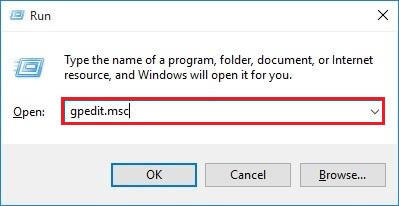
- 컴퓨터 구성 을 선택한 다음 관리 템플릿으로 이동합니다.
- 이제 데이터 수집 및 미리 보기 빌드를 클릭합니다.
- Windows 구성 요소 로 이동하여 원격 측정 허용 옵션을 두 번 클릭합니다.
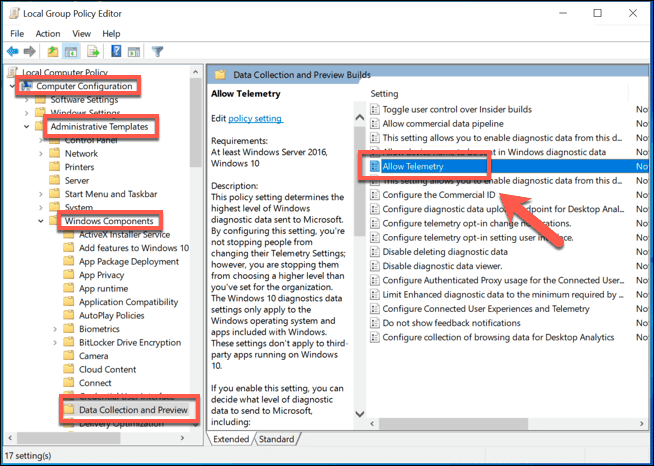
- 사용 을 선택하고 0이 아닌 한 원격 측정 수준을 설정하십시오 – 보안.
- 적용 및 확인 을 선택하여 변경된 설정이 저장되었는지 확인합니다.
수정 5: 손상되거나 손상된 시스템 파일 복구 시도
중요한 시스템 파일이 손상된 경우 Windows 10에서 "장치에 중요한 보안 및 품질 수정 사항이 없습니다." 오류 메시지가 표시될 수 있습니다. 따라서 이러한 파일을 복구하면 문제를 가장 확실하게 해결할 수 있습니다. 다음은 수행하는 방법입니다.
- 명령 프롬프트 를 관리자로 엽니다.
- 화면 창에 다음 명령을 입력합니다.
DISM.exe /온라인 /Cleanup-image /Restorehealth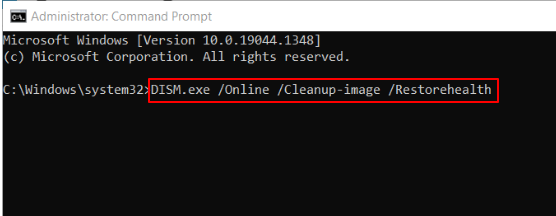
- sfc /scannow 명령을 입력하고 Enter 키를 누르십시오.
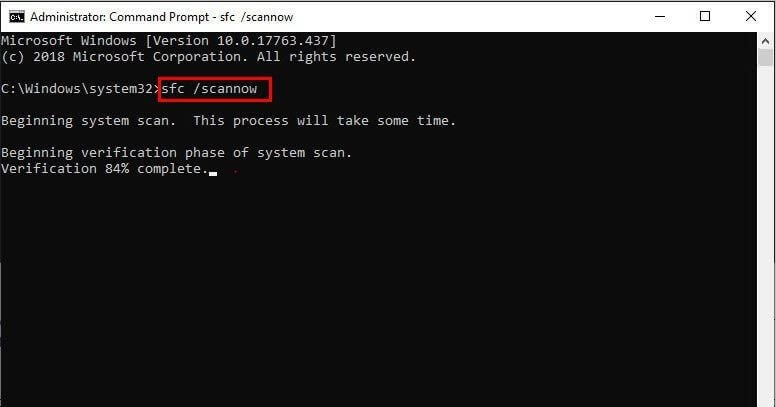
- 위의 과정을 완료한 후 운영체제 업데이트를 시도해보세요.
위는 "귀하의 장치에 중요한 보안 및 품질 수정 사항이 없습니다."에 대한 솔루션이었습니다. 왜 그런 성가신 문제가 처음에 발생하는지 궁금하다면 이러한 문제가 대부분 오래된 드라이버 때문에 발생한다는 것을 알게 될 것입니다. 따라서 드라이버를 업데이트하여 이러한 문제의 대부분을 방지할 수 있습니다. 독자를 위한 보너스로 아래에서 가장 좋은 방법을 공유합니다.
보너스!! "귀하의 장치에 중요한 보안 및 품질 수정 사항이 없습니다"와 같은 문제를 방지하기 위해 드라이버를 업데이트하는 방법
현재 직면하고 있는 것과 같은 성가신 문제를 방지하려면 모든 드라이버를 최신 상태로 유지해야 합니다. Bit Driver Updater와 같은 소프트웨어를 사용하여 번거로운 노력 없이 드라이버를 업데이트할 수 있습니다.
Bit Driver Updater는 원 클릭 드라이버 업데이트를 수행하고 드라이버 백업 및 복원, 드라이버 다운로드 프로세스 속도 향상 등과 같은 많은 유용한 기능을 제공합니다.
이 놀라운 소프트웨어를 다운로드하고 아래 공유된 링크에서 설치할 수 있습니다. 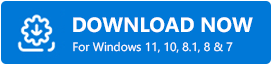
위의 링크에서 소프트웨어를 다운로드하여 설치한 후 모든 오래된 드라이버를 보려면 몇 초만 기다리면 됩니다. 오래된 드라이버를 가져온 후 모두 최신 버전으로 업데이트 하십시오. 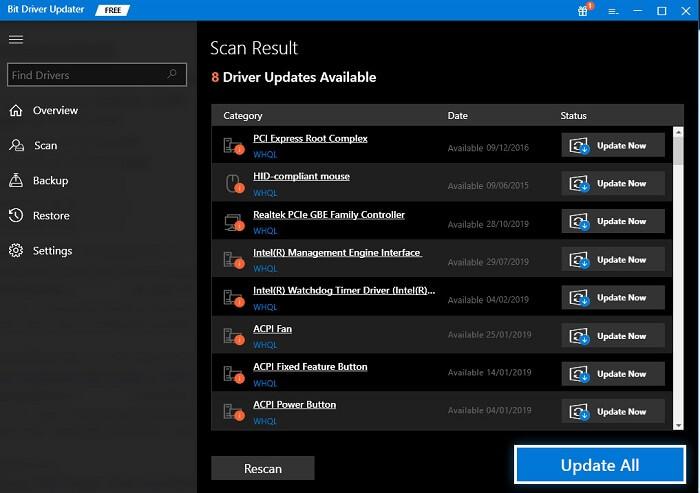
단일 드라이버를 업데이트하려면 Bit Driver Updater에 지금 업데이트 옵션이 있습니다.
그러나 항상 원활한 컴퓨터 성능을 보장하려면 모든 오래된 드라이버를 업데이트하는 것이 좋습니다.
또한 읽기: Windows용 최고의 무료 드라이버 업데이터
Windows 10의 "장치에 중요한 보안 및 품질 수정 사항이 없습니다": 문제가 해결됨
위에서 "귀하의 장치에 중요한 보안 및 품질 수정 사항이 없습니다" Windows 10 오류를 수정하는 방법을 배웠습니다. 이 기사에서 공유된 수정 사항을 사용하여 이를 제거하고 Bit Driver Updater로 드라이버를 업데이트하여 향후에 추악한 머리를 일으키지 않도록 할 수 있습니다.
이 문제에 대한 더 나은 수정 사항이 있으면 아래 의견 섹션에 삭제하여 모든 독자에게 도움이 되도록 하십시오.
더 많은 기술 문제를 해결하려면 TechPout 블로그를 계속 읽으십시오.
